怎么在wps上打字?假如你是一個行政人員,文字錄入或者數(shù)據(jù)錄入,除了一般文字錄入也會遇到特殊符號錄入的情況,按照傳統(tǒng)的錄入方法,從插入》菜單》符號,一層一層的慢慢尋找,找到之后再進行插入,這樣做真的很浪費時間,而且錄入速度也很慢。那么有沒有一種快速簡單的方法呢?
小編告訴你,有的。今天就來教大家如何快速錄入wps符號。
1、如何快速錄入下滑實現(xiàn)波浪線,虛線等
連續(xù)錄入3個下劃線“___”;3個星號“***”;3個減號“—”;3個等于號“===”;3個井號“#”;3個波浪號“~~~”,然后再加回車,就能打出各種不同的下劃線效果喲!
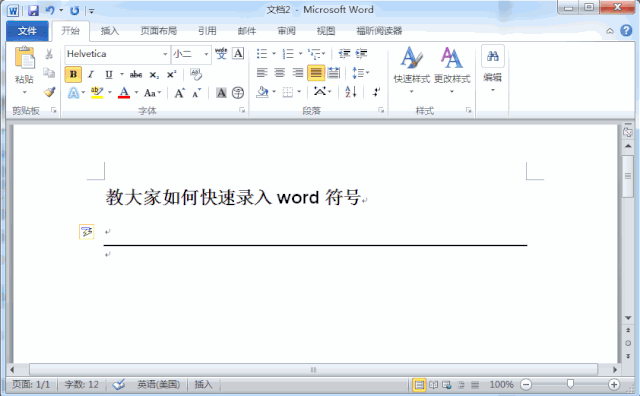
2、如何錄入帶圈數(shù)字
如果10以內(nèi)的帶圈數(shù)字,我們只需在插入里找到相應(yīng)的帶圈字符按鈕插入就行,10以上的只能通過插入符號來實現(xiàn)。

3、分數(shù)的錄入
可以使用公式編輯器來錄入分數(shù)了。這里還有其他的很多公式,我們想錄入其他的公式也可以在這里找到。

4、如何錄入橫排拼音
如何把拼音和文字一起并排呢,而不是在文字的上面,按照下面的操作去做。

三招去掉頁眉那條橫線
(1)在頁眉中,在“格式”-“邊框和底紋”中設(shè)置表格和邊框為“無”,應(yīng)用于“段落”
(2)同上,只是把邊框的顏色設(shè)置為白色(其實并沒有刪的,只是看起來沒有了,呵呵)
(3)在“樣式”欄里把“頁眉”換成“正文”就行了–強烈推薦!
會多出–(兩個橫杠) 這是用戶不愿看到的,又要多出一步作刪除–
解決方法:替換時在前引號前加上一個空格 問題就解決了
插入日期和時間的快捷鍵
Alt+Shift+D:當(dāng)前日期
Alt+Shift+T:當(dāng)前時間
批量轉(zhuǎn)換全角字符為半角字符
首先全選,然后“格式”→“更改大小寫”,在對話框中先選中“半角”,確定即可
wps啟動參數(shù)簡介。
單擊“開始→運行”命令,然后輸入wps所在路徑及參數(shù)確定即可運行,如“C: PROGRAM FILES MICROSOFT Office Office 10 WINwps.EXE /n”,這些常用的參數(shù)及功能如下:
/n:啟動wps后不創(chuàng)建新的文件。
/a:禁止插件和通用模板自動啟動。
/m:禁止自動執(zhí)行的宏。
/w:啟動一個新wps進程,獨立與正在運行的wps進程。
/c:啟動wps,然后調(diào)用Netmeeting。
/q:不顯示啟動畫面。
另外對于常需用到的參數(shù),我們可以在wps的快捷圖標(biāo)上單擊鼠標(biāo)右鍵,然后在“目標(biāo)”項的路徑后加上該參數(shù)即可。
快速打開最后編輯的文檔
如果你希望wps在啟動時能自動打開你上次編輯的文檔,可以用簡單的宏命令來完成:
(1)選擇“工具”菜單中的“宏”菜單項,單擊“錄制新宏”命令打開“錄制宏”對話框;
(2)在“錄制宏”對話框中,在“宏名”輸入框中輸入“autoexec”,點擊“確定”;
(3)從菜單中選擇“文件”,點擊最近打開文件列表中顯示的第一個文件名;并“停止錄制”。保存退出。下次再啟動wps時,它會自動加載你工作的最后一個文檔。






